斑马打印机机器常用设置
Zebra打印机操作手册

斑马XIII系列打印机使用手册<< 目录 >>一、打印机电源二、打印机结构三、安装标签和色带的注意事项四、面板功能说明五、Zebra Xi II打印机的简单调整和参数设置说明六、打印机的日常维护七、常见故障及其处理一、打印机电源电源开关位于打印机后面,打印机的电源是交流电压230V和110V自适应。
安装打印机时,请确保供电电压和打印机的工作电压相符,同时检查供电电源是否接安全地。
按住面板的某些按键,再打开电源开关,即进行特定用途的自检。
[千万注意] 在插拔任何连线时,都应该关闭微机和打印机的电源。
否则易损坏打印机和微机的主板!某些外界的影响,如闪电,电源或信号线上的噪声也会使打印机出现误操作。
关掉打印机,再重新打开,可使打印机恢复正常。
二、打印机结构图1图2三、安装标签和色带的注意事项XIII系列打印机可以打印的最小标签:Z90XIII为20mm(Wide)X6mm(Length)Z140XIII为40mmX6mmZ170XIII为50.8mmX6mmZ220XIII为100.8mmX6mm1.安装标签和色带时,按照打印机内的安装指示图即可。
注意:色带安装时,要分清色带的绕向,千万不能装反,否则会损害打印机的组件,安装时须将色带推到底。
ZEBRA打印机只可用外向色带。
标签安装时,要将“标签挡片”和“挡纸片”挡好,标签要从“压纸/反射片”下穿过,标签左侧靠着“导纸片”。
2.安装标签和色带时,注意不要划伤打印头。
比如戒指,工具等物品。
色带及标签勿沾有泥沙,灰尘杂物。
3.当第一次安装新的标签时,请做MEDIA CALIBRATION的工作。
方法如下:装好标签和色带,合上打印头,按Calibrate键,此时打印机会先慢速走多张再快速走几张,自动完成对标签长度的识别和存储(对不连续标签有效)。
注意:若走纸时无快慢现象,则说明未测到标签的长度。
请检查标签传感器的位置是否正确。
标签传感器有上下两个,分别位于标签的上下方,上方标签传感器应拔到标签中间部分,而下方标签传感器应随上方标签传感器的变动而变动。
斑马打印机简单操作指南
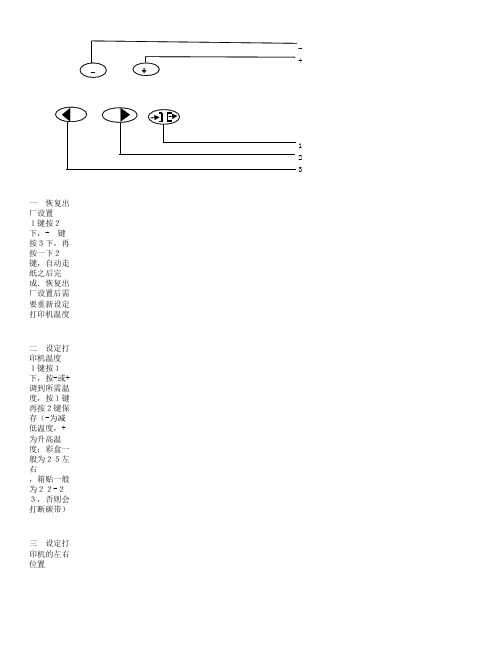
一 恢复出厂设置1键按2下,- 键按3下,再按一下2键,自动走纸之后完成.恢复出厂设置后需要重新设定打印机温度二 设定打印机温度
1键按1下,按-或+调到所需温度,按1键再按2键保存(-为减低温度,+为升高温度;彩盒一般为25左右
,箱贴一般为22-23,否则会打断碳带)三 设定打印机的左右位置
1键按1下,再按3键直到显示屏出现"LEFT POSITION"按-或+调到标签OK止,按1再按2保存,(-右,+为向左调,)
四 设定打印机的上下位置
1键按1下,再按3键直到显示屏上出现"LABEL TOP "按-或+调到标签OK为止,按1再按2保存,(-上,+为向下调,)
五 设定打印机的速度
1键按1下,再按2键直到显示屏出现"PRINT SPEED"按-或+调所需速度,按1再按2保存,(-减速,+加速负数数值越大,速度越快,"2"为最慢速度,箱贴只能调到最慢速度,否则会打断碳带)
走纸键,按一下,出一张标签
删除键,该键上方的绿灯亮表示打印机的内存里面有数据,如有不想打印的文件在打印机内,可先
删除电脑里面打印的数据,再按住此键不放,直到绿灯不亮,即可删除数据
打印。
斑马条码打印机设置手册
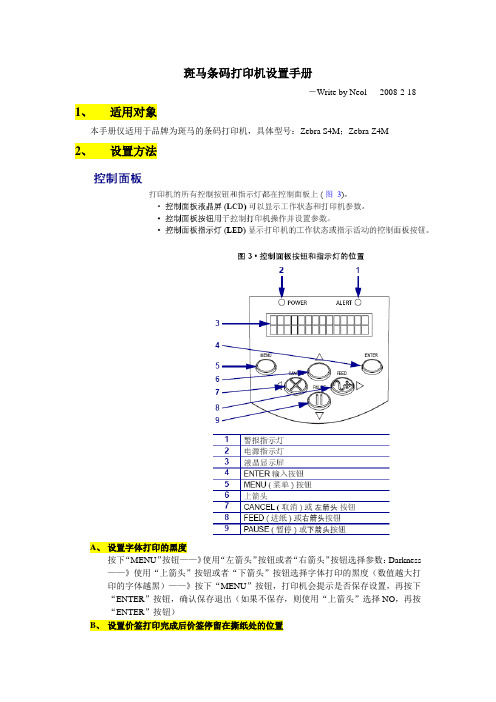
斑马条码打印机设置手册
-Write by Neol 2008-2-18 1、适用对象
本手册仅适用于品牌为斑马的条码打印机,具体型号:Zebra S4M;Zebra Z4M
2、设置方法
A、设置字体打印的黑度
按下“MENU”按钮——》使用“左箭头”按钮或者“右箭头”按钮选择参数:Darkness ——》使用“上箭头”按钮或者“下箭头”按钮选择字体打印的黑度(数值越大打印的字体越黑)——》按下“MENU”按钮,打印机会提示是否保存设置,再按下“ENTER”按钮,确认保存退出(如果不保存,则使用“上箭头”选择NO,再按“ENTER”按钮)
B、设置价签打印完成后价签停留在撕纸处的位置
按下“MENU”按钮——》使用“左箭头”按钮或者“右箭头”按钮选择参数:Tear off——》使用“上箭头”按钮或者“下箭头”按钮选择价签停留的位置(注意:调节此参数数值的同时,价签会同步的前伸或者后退,当发现价签停留的位置合适时,就不要再调节参数值了)——》按下“MENU”按钮,再按下“ENTER”按钮,确认保存退出
C、设置价签定位方式:黑标定位
按下“MENU”按钮——》使用“左箭头”按钮或者“右箭头”按钮选择参数:Media Type——》使用“上箭头”按钮或者“下箭头”按钮选择参数:MARK——》按下“MENU”按钮,再按下“ENTER”按钮,确认保存退出
D、设置打印宽度
按下“MENU”按钮——》使用“左箭头”按钮或者“右箭头”按钮选择参数:PRINTE WIDTH——》使用“上箭头”按钮或者“下箭头”按钮调节参数数值为:832——》按下“MENU”按钮,再按下“ENTER”按钮,确认保存退出。
斑马打印机操作及设置
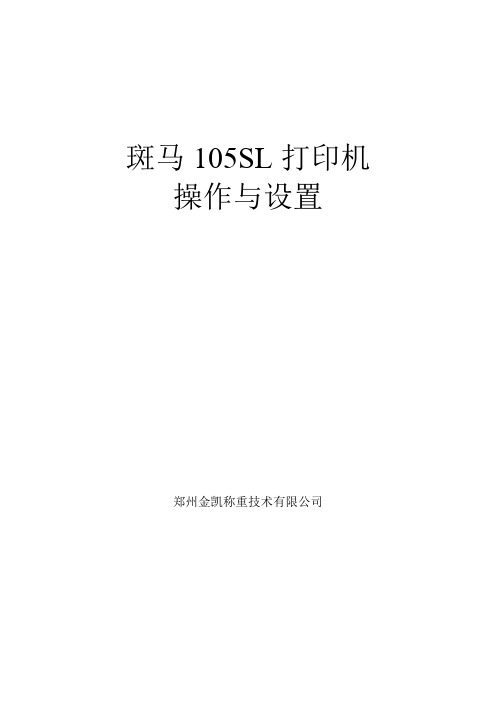
斑马105SL打印机操作与设置
郑州金凯称重技术有限公司
目录
1硬件设置 (3)
1.1标签纸和碳带的安装 (3)
1.2打印机初始化 (3)
1.3打印头压杆的调整 (4)
1.4碳带卷轴的调整 (5)
2软件设置 (5)
1硬件设置
1.1标签纸和碳带的安装
标签纸和碳带的安装见视频,按照打印机上面的指示线进行安装即可。
特别注意,标签纸需要安装到第一个黑色的轴下面(见下图)。
1.2打印机初始化
在关机状态下同时按下PAUSE和FEED键,然后开机,等DATA灯变绿后松开即完成打印机的初始化。
1.3打印头压杆的调整
当打印机黑度调整到一定值时,如果清晰度仍然不够,此时需要调整压杆螺丝松紧度,使压杆变紧,压杆螺丝位置见图中标示。
1.4碳带卷轴的调整
如果发现走纸过程中打印机碳带不走或者打滑,可能是卷轴过松导致,此时需要紧碳带卷轴的螺丝。
首先找一个小的梅花螺丝刀插入卷轴上面的小孔,固定卷轴,然后用扳手拧卷轴螺丝。
如下图
2软件设置
通过开始菜单打开打印机和传真页面选择打印机属性—>打印首选项,打开设置页面
在该页面进行四个参数的设置,分别为打印速度、打印黑度、标签宽高以及页边距。
斑马打印机参数设置
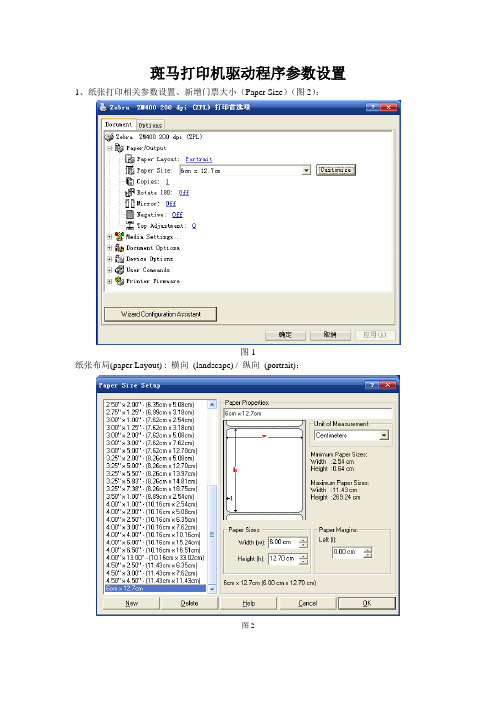
斑马打印机驱动程序参数设置1、纸张打印相关参数设置、新增门票大小(Paper Size)(图2):
图1
纸张布局(paper Layout) : 横向(landscape) / 纵向(portrait);
图2
2、色带相关参数:热转印(Thermal Transfer)、非连续标记类型(Non Continuous Mark Sensing):
图3
3、选择使用驱动设置(Use Driver Settings)、取票类型:撕去(Tear Off):
4、打印速度、打印浓度、是否开机自动检测(设置为Do Nothing):
图5
5、其他参数:
注:其他相关参数默认OFF、Do Nothing;
设置完成后,打印测试页,查看打印是否符合要求。
6、打印机本身基础参数设置:
穿透式传感器:30
介质传感器:55
色带传感器:72
取走标签: 100
标示传感器:73
透射传感器增益: 60
透射传感器:100
透射传感器:196
色带增益:229
标识增益:36。
斑马系列打印机屏幕设置全部
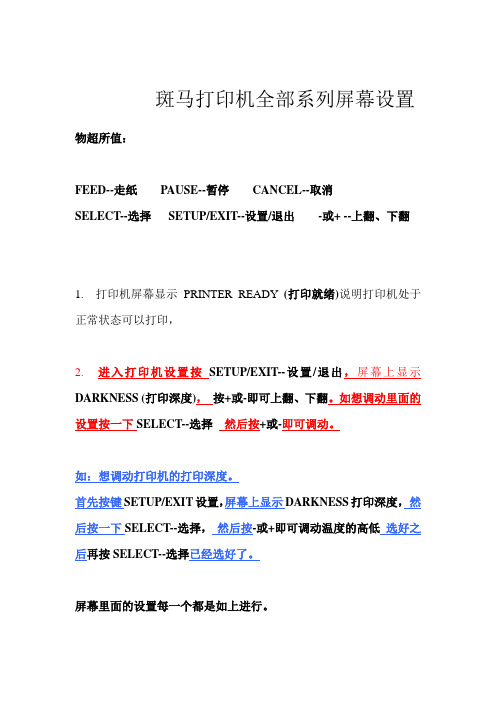
斑马打印机全部系列屏幕设置物超所值:FEED--走纸PAUSE--暂停CANCEL--取消SELECT--选择SETUP/EXIT--设置/退出-或+ --上翻、下翻1. 打印机屏幕显示PRINTER READY (打印就绪)说明打印机处于正常状态可以打印,2. 进入打印机设置按SETUP/EXIT--设置/退出,屏幕上显示DARKNESS (打印深度),按+或-即可上翻、下翻。
如想调动里面的设置按一下SELECT--选择然后按+或-即可调动。
如:想调动打印机的打印深度。
首先按键SETUP/EXIT设置,屏幕上显示DARKNESS打印深度,然后按一下SELECT--选择,然后按-或+即可调动温度的高低选好之后再按SELECT--选择已经选好了。
屏幕里面的设置每一个都是如上进行。
1.DARKNESS 打印深度默认值:+10选择范围:0——+30*深度尽量不要调太高,否则会烧断碳带。
2.PRINT SPEED 打印速度默认值:2 LPS (每秒2英寸)选择范围:(2LPS——10LPS )*调节打印机打印的速度。
3.TEAR OFF 撕下默认值:+000选择范围:-120——+120*这个参数调节的主要是打印出来之后的标签离打印头的距离,以方便标签撕下或切刀切下。
4.PRINT MODE 打印模式默认值:TEAR-OFF选择范围:①TEAR-OFF 撕下②PEEL OFF 剥下③CUTTER 切纸器④DELAYED CUT 延迟剪切⑤LINERLESS-P 无背衬剥离⑥LINERLESS-R 无背衬回卷⑦LINERLESS-T ⑧REWIND 回卷*再选打印模式之前请确定你的打印机已经安装上了模式所需的硬件设备。
5.MEDIA TYPE 介质类型默认值: GAP/NOTCH 间隙/缺口选择范围:①GAP/NOTCH 间隙/缺口②MARK 标示③CONT INUOUS 连续*请确认你所选的参数和你的纸张介质是一样的。
斑马打印机的简单设置和参数调整
斑马105SL打印机使用手册一、Zebra105SL打印机参数说明二、打印机的调试三、面板功能说明四、打印机的日常维护五、常见故障及其处理六、使用注意事项二、打印机的调试借助液晶显示调试打印机:按SETUP/EXIT键进入菜单设置,以下设置项均以其在菜单中按‘?’和‘+’键出现的顺序讲解,以‘DARKNESS’设置项为起始项Darkness ------------ 打印深度Tear off ----------- 标签撕离位置Print mode -----------打印方式Media type –--------- 标签纸类型Print Method -------- 打印模式Print Widt ---------- 打印宽度Sensor Type -------- 传感器类型1、当液晶面板显示DARKNESS时按+或-键可以调整打印深度。
设置完毕后按?或?键选择下一个或前一个的设置。
如果要退出整个菜单设置按SETUP/EXIT键。
注意:打印机的打印深度不要长时间处于最高值,当打印深度处于最高值时,打印头的温度也处于最高状态。
长时间高温会降低打印头的耐磨度,磨损打印头,还有可能烧毁打印头。
2、液晶面板显示TEAR OFF时按+或-键可以调整打印机的撕纸位置。
设置完毕后按?或?键选择下一个或前一个的设置。
如果要退出整个菜单设置按SETUP/EXIT键。
3、液晶面板显示PRINT MODE时按+或-键可以调整打印机的打印方式(一般不带配件的,选择打印机出厂值TEAR OFF、切刀选择CUTTER、回卷选择REWIND、剥离选择PEEL OFF)。
设置完毕后按?或?键选择下一个或前一个的设置。
如果要退出整个菜单设置按SETUP/EXIT键。
4、液晶面板显示MEDIA TYPE时按+或-键可以调整打印机使用的标签纸类型(一般选择NON-CONTIUNOUS如果所打的标签是连续纸请选择CONTINUOUS)。
斑马打印机的简单设置和参数调整
斑马105SL打印机使用手册一、Zebra105SL打印机参数说明二、打印机的调试三、面板功能说明四、打印机的日常维护五、常见故障及其处理六、使用注意事项二、打印机的调试借助液晶显示调试打印机:按SETUP/EXIT键进入菜单设置,以下设置项均以其在菜单中按‘’和‘+’键出现的顺序讲解,以‘DARKNESS’设置项为起始项Darkness ------------ 打印深度Tear off ----------- 标签撕离位置Print mode -----------打印方式Media type –--------- 标签纸类型Print Method -------- 打印模式Print Widt ---------- 打印宽度Sensor Type -------- 传感器类型1、当液晶面板显示DARKNESS时按+或-键可以调整打印深度。
设置完毕后按或键选择下一个或前一个的设置。
如果要退出整个菜单设置按SETUP/EXIT键。
2、液晶面板显示TEAR OFF时按+或-键可以调整打印机的撕纸位置。
设置完毕后按或键选择下一个或前一个的设置。
如果要退出整个菜单设置按SETUP/EXIT键。
3、液晶面板显示PRINT MODE时按+或-键可以调整打印机的打印方式(一般不带配件的,选择打印机出厂值TEAR OFF、切刀选择CUTTER、回卷选择REWIND、剥离选择PEEL OFF)。
设置完毕后按或键选择下一个或前一个的设置。
如果要退出整个菜单设置按SETUP/EXIT键。
4、液晶面板显示MEDIA TYPE时按+或-键可以调整打印机使用的标签纸类型(一般选择NON-CONTIUNOUS如果所打的标签是连续纸请选择CONTINUOUS)。
设置完毕后按或键选择下一个或前一个的设置。
如果要退出整个菜单设置按SETUP/EXIT键。
5、液晶面板显示SENSOR TYPE时按+或-键可以调整打印机的传感器类型(请选择打印机出厂值WEB)。
Zebra S4M设置手册
Zebra S4M设置手册斑马S4M打印机使用手册一、打印机电源电源开头位于打印机后面,打印机电源是交流电压90V至265V自适应的。
安装打印机时,请确保供电电压和打印机电压相符,同时检查供电电源是否安全接地。
按住面板的某些按键,再打开电源开关,即进行特定用途的自检。
[千万注意]在插拔任何连线时,都应该关闭微机和打印机的电源。
否则易损坏打印机和微机的主板!某些外界的影响,如闪电,电源或信号线上的噪声也会使打印机出现误操作。
关掉打印机,再重新打开,可使打印机恢复正常。
二、打印机结构(图 1)(图 2)三、安装标签和色带的注意事项打印机可打印的最小标签为20mm(Length)X13mm(Width);标签之间最小间隙为2mm,建议为3mm。
1、安装标签和色带时,按照安装机内指示图安装即可。
注意:色带安装时,要分清色带的绕向,千万不能装反,否则会损害打印机的组件,安装时须将色带推到底,安装过程中色带尽量平整。
ZEBRA打印机只可用外向色带。
标签安装时,要将标签挡片和挡纸片挡好。
2、安装标签和色带时,注意不要划伤打印头。
比如戒指、工具等物品。
色带及标签勿沾有泥沙、灰尘等杂物。
3、当第一次安装新的标签时,请做MEDIA CALIBRTION的工作。
方法如下:装好标签和色带,合上打印头,按SETUP/EXIT进入打印机选项设置,按“+”或“-”键到选项MANUAL CALIBRTION。
选择YES键进行标签测试,此时打印机会连续走多张纸,自动完成对标签长度的试别和存储(对不连续标签有效)。
注意:测试完成之后,每按一次FEED键,都将走出一张标签,如果不然表明标签测试不成功。
请检查标签传感器是否有灰尘等杂物阻塞正确。
S4M打印机标签安装图S4M色带安装图四、常见几项机器操作1.恢复出厂设置按住FEED+PAUSE键开机,等十秒钟后松开手,机器即可恢复出厂设置;2.测纸正常开机状态下,按一次FEED,即走一张标签纸,即为纸张和碳带已为正确安装;3.测试打印头是否完好按住PAUSE键开机,等几秒钟放手,打印出测试页,看打印内容是否完好。
斑马打印机的简单设置和参数调整
斑马105SL打印机使用手册一、Zebra105SL打印机参数说明二、打印机的调试三、面板功能说明四、打印机的日常维护五、常见故障及其处理六、使用注意事项二、打印机的调试借助液晶显示调试打印机:按SETUP/EXIT键进入菜单设置,以下设置项均以其在菜单中按‘►’和‘+’键出现的顺序讲解,以‘DARKNESS’设置项为起始项Darkness ------------ 打印深度Tear off ----------- 标签撕离位置Print mode -----------打印方式Media type –--------- 标签纸类型Print Method -------- 打印模式Print Widt ---------- 打印宽度Sensor Type -------- 传感器类型1、当液晶面板显示DARKNESS时按+或-键可以调整打印深度。
设置完毕后按►或◄键选择下一个或前一个的设置。
如果要退出整个菜单设置按SETUP/EXIT键。
2、液晶面板显示TEAR OFF时按+或-键可以调整打印机的撕纸位置。
设置完毕后按►或◄键选择下一个或前一个的设置。
如果要退出整个菜单设置按SETUP/EXIT键。
3、液晶面板显示PRINT MODE时按+或-键可以调整打印机的打印方式(一般不带配件的,选择打印机出厂值TEAR OFF、切刀选择CUTTER、回卷选择REWIND、剥离选择PEEL OFF)。
设置完毕后按►或◄键选择下一个或前一个的设置。
如果要退出整个菜单设置按SETUP/EXIT键。
4、液晶面板显示MEDIA TYPE时按+或-键可以调整打印机使用的标签纸类型(一般选择NON-CONTIUNOUS如果所打的标签是连续纸请选择CONTINUOUS)。
设置完毕后按►或◄键选择下一个或前一个的设置。
如果要退出整个菜单设置按SETUP/EXIT键。
5、液晶面板显示SENSOR TYPE时按+或-键可以调整打印机的传感器类型(请选择打印机出厂值WEB)。
- 1、下载文档前请自行甄别文档内容的完整性,平台不提供额外的编辑、内容补充、找答案等附加服务。
- 2、"仅部分预览"的文档,不可在线预览部分如存在完整性等问题,可反馈申请退款(可完整预览的文档不适用该条件!)。
- 3、如文档侵犯您的权益,请联系客服反馈,我们会尽快为您处理(人工客服工作时间:9:00-18:30)。
面板功能说明正常开机时,一般只有POWER灯亮,其余的灯均不亮POWER(电源指示灯):表明是否通电TAKE LABEL(剥离指示灯):只在剥离工作(PEEL-OFF)方式下,起作用ERROR(报错指示灯):闪动表明有错,可以从液晶显示上看到错误信息CHECK RIBBON(色带状态灯):亮表明色带状态不对PAPER OUT(标签状态灯):亮表明标签状态不对PAUSE(暂停状态灯):亮表明打印机停止工作,可能状态不对DA TA(数据状态灯):亮表明数据正在传递中,而打印机并未接受;闪动表明打印机正在接受数据;闪动变慢表明打印机不可以接受太多的数据了。
—,+ 按键:是用来选择和设置打印机的参数PREVIOUS(向前翻页键):在打印机设置中,向前翻页NEXT/SA VE(向后翻页键/存盘键):在打印机设置中,向后翻页,及配合用于存盘SETUP/EXIT(设置/退出键):进入或退出打印机设置PAUSE(暂停键):暂停和恢复打印FEED(走纸键):走出一张空白标签CANCEL(清除键):在暂停方式下有效,清除打印机的内存Zebra 105SL 打印机的简单调整和参数设置说明1.正常的开机显示PRINTER READYPRINT READY6.0MB V41.11.5表明打印机已经准备好,打印机内存为6M,工作的程序版本为V41.11.52. 更改设定1). 打印颜色深浅的调整;在 " PRINTER READY " 时, 按 SETUP/EXIT 键, 出现如下显示;DARKNESS +10- 00000000000 +按右面“+”键增加打印颜色深度, 按左面“-”键减少打印颜色深度.缺省值 :+10范围 : 0 到 +30按 " NEXT " 显示下一个参数;2). 撕下标签的位置的调整;TEAR OFF +0- 00000000000 +按右面“+”键增加数值, 按左面“-”键减少数值.缺省值 : +0范围 : -64 到 +64 ( 显示的数值是点数 , 如 "+24", 意思是 24 点, 假设打印机的分辨率是200 DPI / 8 dot per mm, 24 点即 "3mm ”, 若打印机的分辩率是 300 DPI / 12dot per mm,24 点即 " 2 mm". ) 按 " NEXT " 显示下一个参数;4). 标签类型的选择;MEDIA TYPE<= CONTINUOUS =>按右面“+”键及左面“-”键改变数值.缺省值 : CONTINUOUS ( 连续 )选择 : CONTINUOUS ( 连续 ) 和 NON-CONTINUOUS ( 非连续 ).注 : 标签类型有两种, 这个参数使打印机知道目前使用的是CONTINUOUS ( 连续) 或NON-CONTINUOUS ( 非连续 ) 标签. 连续的意思是整卷标签连续不断, 亦没有任何固定长度的标识供传感器检测; 非连续是说整卷标签连续不断, 但中间有固定长度的标识, 如间隙 (通常如不干胶标签 ), 缺口或黑条 ( 如铁路车票 ).按 " NEXT " 显示下一个参数; " SENSOR TYPE ( 传感器类型 ) ".5). SENSOR TYPE ( 传感器类型 )的选择;SENSOR TYPE<= WEB =>按右面“+”键及左面“-”键改变数值.缺省值 : WEB ( 穿透式传感器 )选择 : WEB ( 穿透式传感器 ) 和 MARK ( 反射式传感器 ).注 : 标签传感器类型有两种, 穿透式传感器是检测透光度反差大的标签,反射式传感器是检测印有黑条标识而且不透光的标签( 如铁路车票 ).按 " NEXT " 显示下一个参数; " PRINT METHOD (打印方法 ) "6). 打印方法的选择;PRINT METHODTHERMAL-TRANS.按右面“+”键及左面“-”键改变数值.缺省值 : THERMAL TRANSFER ( 热转印 )选择 : THERMAL TRANSFER ( 热转印 )和 DIRECT THERMAL ( 热敏 ).注 :如打印普通纸或标签可选 "热转印", "直热式" 只适用于热敏纸.按 " NEXT " 显示下一个参数; " PRINT WIDTH ( 打印宽度 ) ".7). 打印宽度的选择;PRINT WIDTH- 4.0 IN 104 MM +按右面“+”键增加数值, 按左面“-”键减少数值.缺省值 : 根据不同的打印机型号有不同的宽度.范围: 0.63" 至该型号的最大宽度.按 " NEXT " 显示下一个参数; " MAXIMUM LENGTH ( 标签最大长度 ) ".8). 标签最大长度的选择;MAXIMUM LENGTH- 39.0 IN 988 MM +按右面“+”键增加数值, 按左面“-”键减少数值.缺省值 : 39.0 IN 988MM范围: 2.0 inches ( 50mm ) 至 39.0 inches ( 988mm ).注 :此选择的作用为1) 在作标签长度校正(CALIBRATE)时, 减少标签及色带的走纸长度.2) 此值应设定为大于标签的实际长度,此值绝对不能小于标签的实际长度.按 " NEXT " 显示下一个参数; " LIST FONTS ( 列印内置字体 ) ".数; " LIST IMAGES ( 列印内存图形) ".13). 列印当前打印机的设置LIST SETUPPRINT按右面“+”键即能列印出当前打印机的设置.按左面“-”键没有作用.14).列印当前打印机的设置LIST ALLPRINT按右面“+”键即能列印出当前打印机的所有配置.按左面“-”键没有作用.17).SENSOR PROFILE(传感器校正图)的操作按 " NEXT " 键直到SENSOR PROFILEPRINT按右面“+”键开始打印标签和色带传感器的校正图18). 标签和色带传感器灵敏度的调整/校正按 " NEXT " 键直到MEDIA AND RIBBONCALIBRATE按右面“+”键开始校正步骤, 显示器显示 " LOAD BACKING ";LOAD BACKINGCANCEL CONTINUE把标签剥离, 留下 20CM长的空白的底纸, 打开打印头, 将标签装上, ( 请留意空白的底纸部分应在标签传感器上, 否则应留更多的空白的底纸 );按右面“+”键继续校正, 面板上将显示 " REMOVE RIBBON ";REMOVE RIBBONCANCEL CONTINUE将色带取走,合上打印头,按右面“+”键继续校正, 面板上将显示 " CALIBRATING... PLEASE WAIT ";CALIBRATINGPLEASE WAIT标签及色带传感器灵敏度的校正正在进行, 只需几秒钟; 跟着会显示;RELOAD ALLCONTINUE打开打印头, 把有标签的部分放到打印头下, 装好色带, 关闭打印头;按右面“+”键继续校正操作; 打印机将打印 " 传感器曲线图形 ", 面板显示" MEDIA ANDRIBBON CALIBTATE";MEDIA AND RIBBONCALIBRATE标签和色带灵敏度的调整/校正完成。
注:在校正过程中;按左面“-”键取消操作, 按 " NEXT " 键将显示 " PARALLEL COMM ( 并口接口 ) 或按右面“+”键继续校正操作19). 并口接口的设置按 " NEXT " 键直到PARALLEL COMM。
PARALLEL按右面“+”键及左面“-”键改变数值。
缺省值 : PARALLEL选择 : PARALLEL ,WINAX/COAX按 " NEXT " 显示下一个参数; "注:在改动设置时,会出现如下显示;ENTER PASSWORD- 0000 +按右面“+”键改变数值, 按左面“-”键移动位置.保护密码缺省值 :1234输入正确的数值后,按 " NEXT " 键,再按黑色椭圆键即可以改变设置。
20). 串口接口的设置按 " NEXT " 键直到SERIAL COMM。
MAIN RS232按右面“+”键及左面“-”键改变数值。
缺省值 : MAIN RS232选择 : MAIN RS232(串口);PARALLEL(并口);RS422/485;SECOND RS232按 " NEXT " 显示下一个参数; " BAUD ( 波特率 ) ".32). MEDIA POWER UP(开机标签状态的选择)的设置MEDIA POWER UP<= CALIBRATION =>按右面“+”键或左面“-”键改变数值.缺省值 : CALIBRATION(测纸)选择 : FEED(走纸),CALIBRATION(测纸),LENGTH(纸长),NO MOTION(不动)按 " NEXT " 显示下一个参数 " HEAD CLOSE(打印头翻开合上后标签状态的选择)“ .33). HEAD CLOSE(打印头翻开合上后标签状态的选择)的设置HEAD CLOSE<= CALIBRATION =>按右面“+”键或左面“-”键改变数值.缺省值 : CALIBRATION(测纸)选择 : FEED(走纸),CALIBRATION(测纸),LENGTH(纸长),NO MOTION(不动)按 " NEXT " 显示下一个参数 " BACKFEED(标签回撤)“ .35). LABEL TOP(打印的上下位置)的调整;LABEL TOP +0- +按右面“+”键增加数值, 按左面“-”键减少数值.缺省值 : +0范围 : -64 到 +64 ( 显示的数值是点数 , 如 "+24", 意思是 24 点, 假设打印机的分辨率是 200 DPI / 8 dot per mm, 24 点即 "3mm ”, 若打印机的分辩率是 300 DPI / 12dot per mm, 24 点即 " 2 mm". )按 " NEXT " 显示下一个参数;LEFT POSITION(打印的左右位置)36). LEFT POSITION(打印的左右位置)的调整;LEFT POSITION=> +0000 +按右面“+”键改变数值, 按左面“-”键移动位置.缺省值 : 0000范围 : -9999到 +9999( 显示的数值是点数 , 如 "+24", 意思是 24 点, 假设打印机的分辨率是 200 DPI / 8 dot per mm, 24 点即 "3mm ”, 若打印机的分辩率是 300 DPI / 12dot per mm, 24 点即 " 2 mm". )按 " NEXT " 显示下一个参数;在设置过程中,会遇到保护密码的输入:在出现如下显示;ENTER PASSWORD- 0000 +按右面“+”键改变数值, 按左面“-”键移动位置.保护密码缺省值 :1234输入正确的数值后,按 " NEXT " 键,再按“+”键“-”键可以改变设置。
